Wanneer u foto’s, afbeeldingen of video’s op een iPhone heeft waarvan u niet wilt dat andere deze foto’s kunnen zien, dan kunt u de foto’s verbergen.
Ik kan me voorstellen dat het verbergen van een foto, video of een afbeelding gewenst is als u de iPhone deelt met andere mensen. Het is bijvoorbeeld ook handig als u de foto galerij regelmatig opent wanneer er iemand meekijkt. Degene die meekijkt, ziet dan alleen de afbeeldingen waarvan u wilt dat ze gezien kunnen worden. Overige afbeeldingen kunnen worden verborgen zonder ze daadwerkelijk van uw iPhone te verwijderen.
Verborgen afbeeldingen worden in het album “verborgen” opgeslagen. U kunt zelfs via de instellingen beheren of u het verborgen album wilt weergeven in het overzicht “albums”. Een andere groot voordeel is dat het album “verborgen” versleuteld is met een pincode of met Face ID, afhankelijk welke u heeft ingesteld.
Foto’s, afbeeldingen of video’s verbergen op een iPhone
Om een foto of video te verbergen opent u de “foto’s” app op uw iPhone.
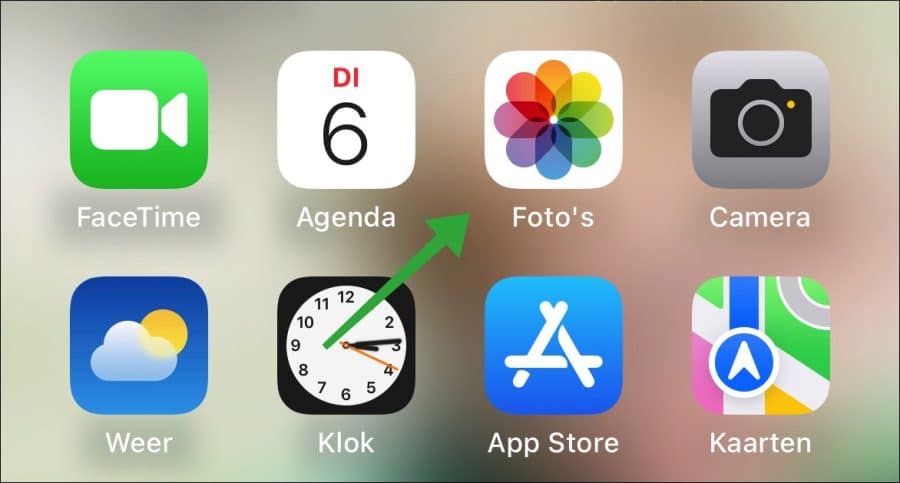
Open vervolgens een foto door erop te drukken of druk op “selecteer” en selecteer meerdere foto’s of video’s tegelijkertijd.
Druk vervolgens rechtsbovenin op het menu pictogram, te herkennen aan het rondje met de drie horizontale puntjes erin. In het menu druk vervolgens op “verberg”.
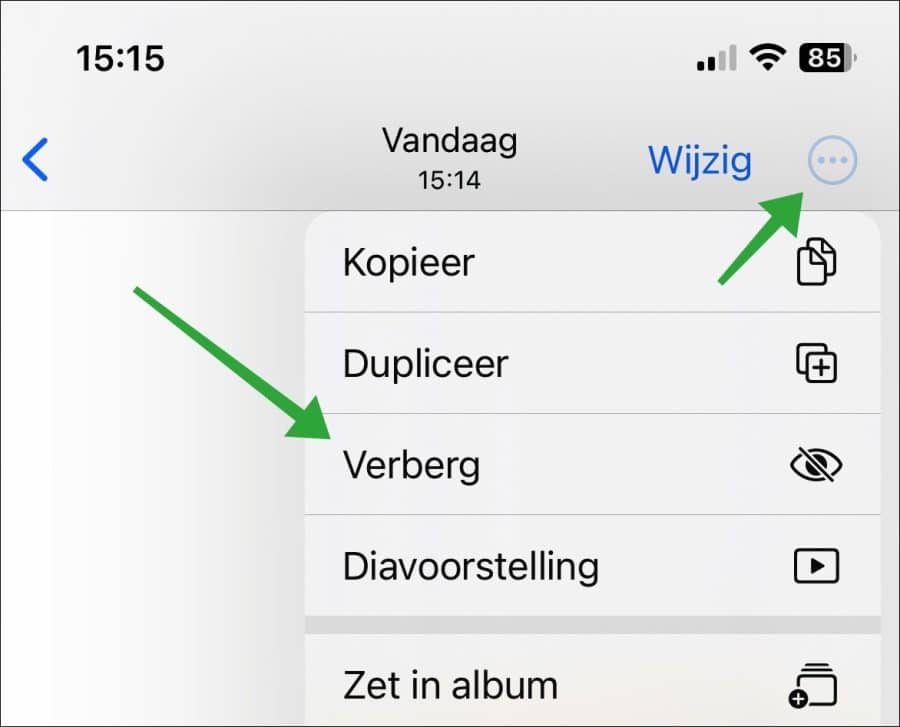
U krijgt nu de volgende melding te zien onderaan op het scherm.
Deze foto wordt verborgen, maar is wel zichtbaar in het album “Verborgen”. In instellingen kun je opgeven of je het album “verborgen” wilt tonen of verbergen.
Druk op “verberg foto” om de foto of video naar het verborgen album te verplaatsen.
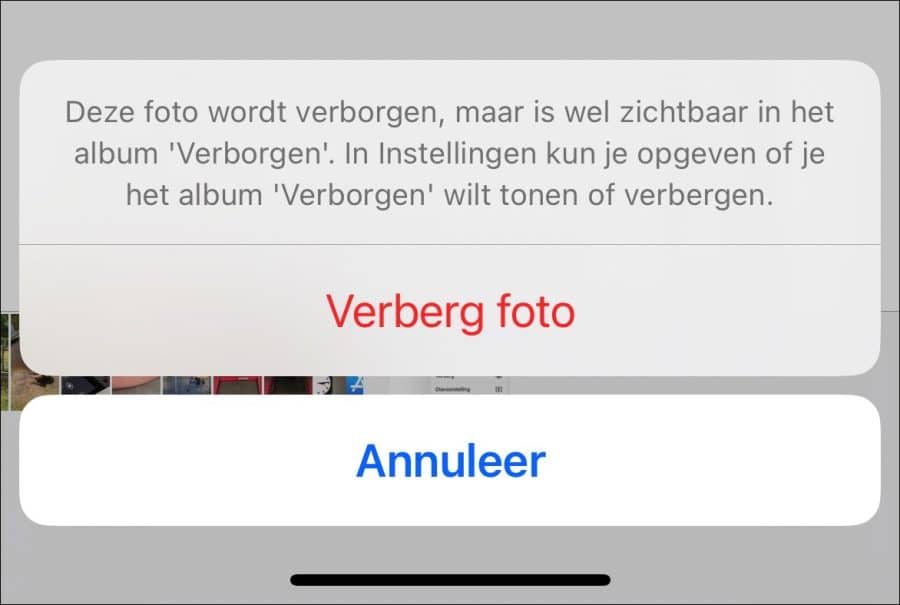
De foto of afbeelding is nu niet meer zichtbaar in de bibliotheek met foto’s en video’s.
Foto’s tonen in album verborgen
Om de foto wel te kunnen zien opent u het album “verborgen”. In de foto’s app drukt u onderin op “albums”. Navigeer vervolgens tot onder totdat u bij sectie “andere” bent. Hier ziet u het album “verborgen”. Dit album is versleuteld via een pincode of Face ID.
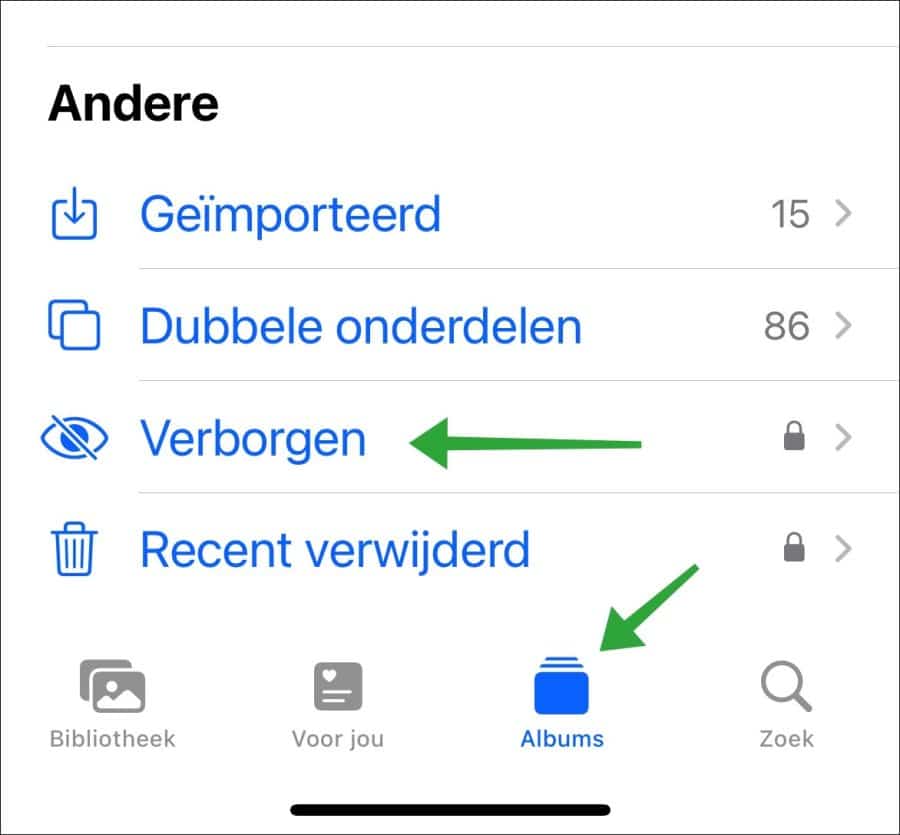
Wanneer u het ontsleuteld ziet u hier alle foto’s of video’s die u heeft verborgen op uw iPhone.
Foto’s vanuit verborgen album terugzetten
Door opnieuw op het menu pictogram te drukken in de rechterbovenhoek kunt u het terugzetten naar een album door op “zet in album” te drukken.
Face ID in- of uitschakelen om verborgen album te openen
Om Face ID uit te schakelen om het verborgen album te openen opent u de instellingen op uw iPhone. Druk vervolgens op “Foto’s” en schakel de optie “Gebruik Face ID” uit.
Verborgen album wel of niet tonen in album overzicht
Om het verborgen album wel of niet te tonen kunt u in dezelfde instellingen drukken op “Toon verborgen album”. Het verborgen album wordt nu afhankelijk van uw keuze wel of niet meer getoond in het album overzicht.
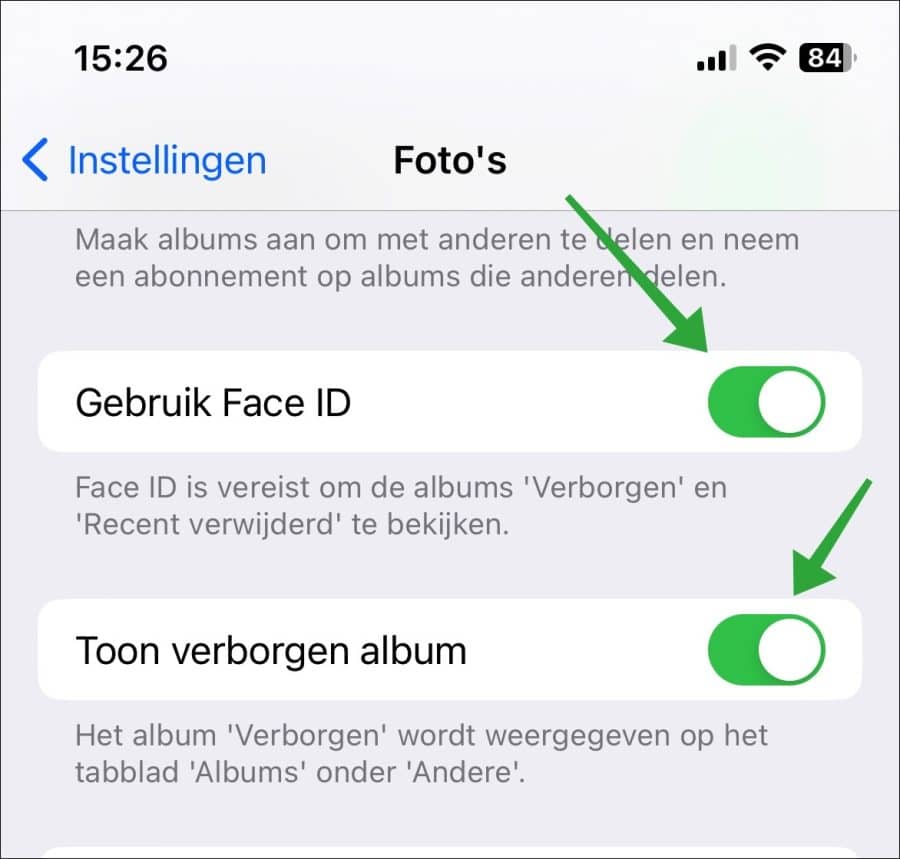
Ik hoop u hiermee geïnformeerd te hebben. Bedankt voor het lezen!
Lees ook: iPhone of iPad foto’s en video’s overzetten naar Windows 11

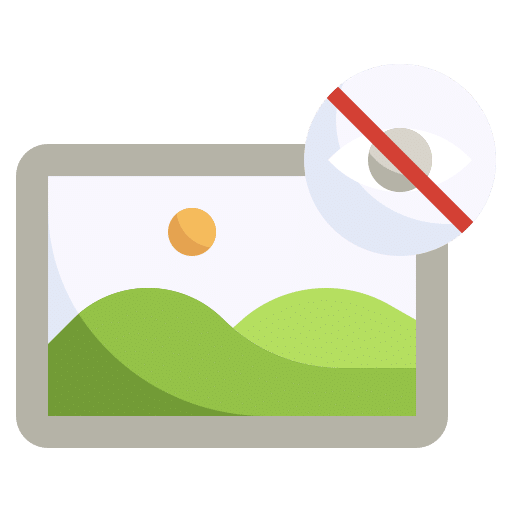
Nieuwsbrief
Ontvang de nieuwste PC tips iedere 2 weken in uw e-mailbox.Wij versturen nooit spam.
PC Tips overzicht
Al onze computertips overzichtelijk gesorteerd op categorieën.